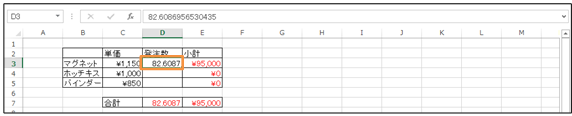(1)[ソルバー]を使ってもゴールシークと同様の作業ができます。これからセルE3の小計欄が、「\95,000」になるような[発注数(D3)]の値を探させてみます。セルE3をアクティブにして【データ】タブの[ソルバー]をクリックしてください。
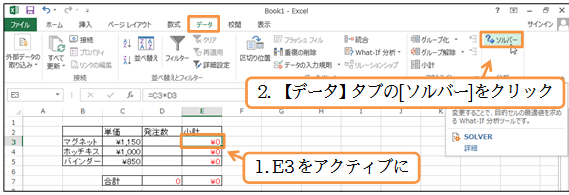
(2)[目的セルの設定]は「E3」で、[目標値]は「指定値」「95000」とします。[変数セルの変更]には、発注数であるセル「D3」をクリックで指定します。設定後は[解決]します。これで試行錯誤により、最適なD3の値を探してくれるのです。なお[目的セルの設定]はゴールシークにおける[数式入力セル]に該当します。
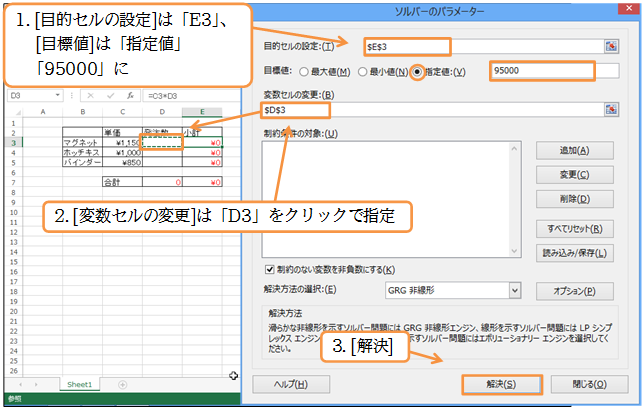
(3)コンピュータが探し当ててくれると以下のメッセージが出ます。OKしてください。
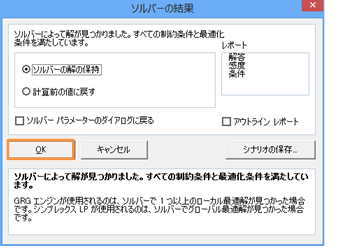
(4)Excelが「82.6…」という最適な発注数を探してくれました。